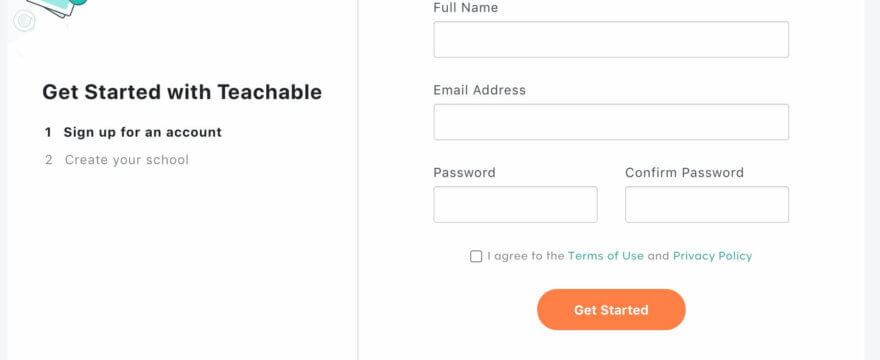目次
はじめに
teachableをはじめる際にまずはじめにやること、それが「アカウントを作成する」です。ここではteachableのホームページから実際にアカウントを作成する手順を解説します。
※解説動画はこちら
teachableホームページに移動
まずは、teachableのホームページに移動します。
ブラウザから<teachable.com>に移動します。
トップページの「Get started」ボタンから
teachableのホームページに移動したら、トップページ画面右上の「Get started」ボタンまたは、画面中央よりちょっと下よりの「Get started」(黒いボタン)どちらからでもOKです。下の方にはメールアドレスを入れる箇所があり、入れた場合はその内容が引き継がれます。(ボタンの違いはそれだけです)
基本情報を入力する
Get Started with Teachable画面が表示されます。ここで、あなたの名前、メールアドレス、任意のパスワードを入力し、teachable利用規約とプライバシーポリシーに同意するチェックをつけて、「Get Started」ボタンを押します。
続いて、スクール名を入力する画面が表示されます。ここで任意のスクール名を入力し、「Create new school」ボタンをクリックします。また、いますぐスクールを作成しない場合は、「Skip for now」をクリックすれば、最小限の情報入力でアカウント登録を完了出来ます。(以下は「Skip for now」を押した場合の手順の流れを説明します)
(Skip for nowを押した場合)
続いて表示される、あなたの経歴等の基本情報を選択入力する画面では、必須情報(最後の質問「Which country are you located in?」のみ)を選択します。もちろん「Japan」を選びます)そして「Enter my school」ボタンをクリックします。
以上であなたのメールアドレスがteachableアカウントとして登録されます。ただし、まだ完了とはならないので、次の残り1手順を実行してアカウント登録を完了させます。
メールを確認する
続いて、あなたのメールを確認し、teachableから届いている「Confirm your account」というタイトルのメールを開きます。ここで「Confirm Email」ボタンをクリックすることで、あなたがアカウント登録したメールアドレスが有効なアカウントとして認識されます。
以上がアカウント作成の手順となります。以降、ここで作成したteachableアカウントを使ってスクールを作成したり、コースを作成したり出来ます。
この記事を書いた人

-
山形県出身の50代システムエンジニア。
バブルの終わりに大手IT企業のシステム子会社に入社。以来25年以上システムエンジニアとして多くのシステム構築プロジェクトに携わる。
単身生活10年、パワハラ上司との長年の格闘など、いくつかの転機を迎えながら、このままSEとして会社にしがみつく人生に不安を感じ40代後半からひとり型ビジネスの起業ノウハウを学び始める。
現在は、はじめてオンラインスクールを立ち上げる方に、講座のコンセプトや動画の作り方からシステム実装まで一貫してサポートしている。
最新の投稿
 teachable2021年3月1日Teachableの日本語化とは?
teachable2021年3月1日Teachableの日本語化とは? オンラインシフト2020年12月30日オンライン創業〜オンライン講座の未来はどうなる?
オンラインシフト2020年12月30日オンライン創業〜オンライン講座の未来はどうなる? オンラインシフト2020年12月30日オンライン創業〜オンラインスクール作成で苦労した点
オンラインシフト2020年12月30日オンライン創業〜オンラインスクール作成で苦労した点 オンラインシフト2020年12月29日オンライン創業〜具体的に進めるスケジュール例
オンラインシフト2020年12月29日オンライン創業〜具体的に進めるスケジュール例